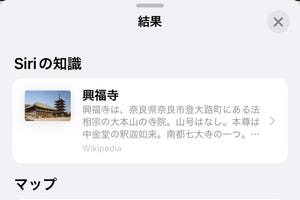iPhoneの「画像を調べる」機能は、写真の被写体が何なのか調べたいときに利用します。原則として種で識別する動植物が対象ですが、WEB検索用の語句すら思い浮かばない道端の雑草も、本で見かけたかわいい小動物も、タップするだけで名前が判明します。
この「画像を調べる」機能は、AI/機械学習の成果を駆使してアルバム内の写真を分析し、名前がわかるものには「i」ボタン付近に星を表示します。星の有無で調べる対象かどうか見分けることができるため、操作に"空振り"はありません。
対象は原則として写真/静止画になるため、写真アプリでビデオを選択しても「i」ボタン付近に星は表示されませんが、ちょっとしたコツでビデオも「画像を調べる」機能の対象になります。
そのコツとは「一時停止」。調べたい被写体がピンボケしたり一部が欠けたりしていない瞬間を捉え、再生コントローラ上の「||」ボタンをタップしましょう。被写体が「画像を調べる」機能の対象であれば、ボタンが「▲」に変化するのと同じくらいのタイミングで、「i」ボタン付近に星が表示されるはずです。
ビデオの再生が終わり、動画が静止状態になるまで待つ方法もありますが、ここぞというタイミングで一時停止するほうが待ち時間が少なくすむうえ確実です。
なお、被写体が「画像を調べる」機能の対象なのになかなか星が現れない場合は、「設定」→「Siriと検索」画面にある「"調べる"に表示」スイッチがオンになっていることを確認しましょう。このスイッチがオフの場合、「画像を調べる」機能は動作しません。